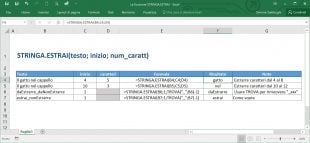STRINGA.ESTRAI(testo; inizio; num_caratt)
- testo – Il testo da cui estrarre
- inizio – La posizione del primo carattere da estrarre
- num_caratt – Il numero di caratteri da estrarre
STRINGA.ESTRAI restituisce un numero specifico di caratteri da una stringa di testo, a partire da inizio e fino a inizio + num_caratt.
Utilizzate la funzione STRINGA.ESTRAI quando volete estrarre il testo dall’interno di una stringa di testo, in base alla posizione e alla lunghezza.
Utilizzate TROVA o RICERCA per individuare inizio quando non sia possibile conoscere in anticipo la posizione.
- #VALORE! – Si verifica se l’argomento inizio fornito è <1
- #VALORE! – Si verifica se l’argomento num_caratt fornito è <0
USO DELLA FUNZIONE STRINGA.ESTRAI CON LE DATE
Alcuni utenti fanno l’errore di tentare di utilizzare le funzioni SINISTRA, STRINGA.ESTRAI o DESTRA con le date.
Le date in Excel vengono memorizzate come numeri, ed è solo la formattazione delle celle che le fa apparire come date nel foglio di calcolo. Pertanto, se si tenta di utilizzare le funzioni SINISTRA, STRINGA.ESTRAI o DESTRA su una data, la funzione restituirà i caratteri di inizio, centro o fine del numero che rappresenta tale data.
Ad esempio, 01/01/1980 è rappresentato dal numero 29221, quindi applicare la funzione STRINGA.ESTRAI a una cella contenente la data 01/01/1980 (e richiedendo la restituzione di 2 caratteri, a partire dal 2° carattere) comporterebbe la restituzione di “92”.
Soluzione n. 1
Utilizzare le funzioni GIORNO, MESE o ANNO per estrarre singole parti di una data.
Soluzione n. 2
Se non si utilizzano le date in altri calcoli, che si basano sul fatto che esse sono memorizzate come numeri, è possibile convertire le celle contenenti le date in testo, utilizzando lo strumento di Excel “Testo in colonne“. Per fare questo:
- Utilizzate il mouse per selezionare le celle che volete convertire in testo (la selezione non deve estendersi per più di una colonna);
- Dalla scheda Dati della barra multifunzione di Excel, selezionate l’opzione “Testo in colonne“;
- Assicuratevi che l’opzione Delimitato sia selezionata e cliccate su Avanti;
- Assicuratevi che tutti i delimitatori siano deselezionati e fate clic su Avanti;
- Ora dovrebbe esservi offerta una selezione di formati per i dati della colonna. Selezionate Testo e fate clic sul pulsante Fine.
I dati nelle celle selezionate dovrebbero ora essere memorizzati come testo all’interno di Excel, e la funzione STRINGA.ESTRAI funzionerà come previsto.